PPT作为职场人的必备技能,可以让你在职场中占据优势,从而得到比别人更多的机会。
一个好的PPT幻灯片可以让演示条理更加清晰,主题更加明确。
也更能让听众接受PPT中所传达出来的信息。
2014年,Mixpanel公司就凭借着一张PPT制作的创意内容,融资到了6500万美金,后面更是被估值50亿元。
但是不少人在制作PPT时常常会陷入一个误区,觉得PPT做得越炫酷越好,从而丢掉了PPT最本质的作用——传递信息。
本文就用3个优化案例,来看看PPT制作在实践中是如何平衡视觉效果和内容演示的,其中的设计思路均有iSlide专业设计师分享,大家可以相互借鉴。
一、案例优化
Hello~大家好,我是第一份案例优化的设计师Nian,案例题目为【2021年“夜猫”人群洞察的研究报告】。
注:优化过程使用iSlide资源库结合个人设计理解完成此次优化。
1.1/BA展示

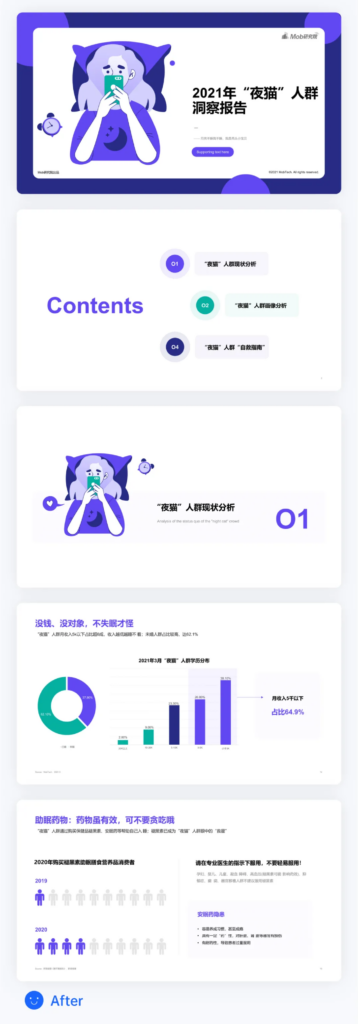
1.2/改稿思路
首先,原封面插图部分视觉感较弱,文字层次分层不够清晰,我们可在iSlide资源库中找到相关的插画元素以及主题根据个人需求进行一个适配调整。
其次,内页部分的内容在原尺寸基础上的呈现过于局促,导致重点不够突出,可考虑先梳理内容逻辑关系,再调整PPT页面布局的方式,将画面的重点信息更加清晰有效地呈现出来。
1.3/改稿步骤

插画库搜索编号#748661
考虑封面元素。PPT原稿封面插图视觉感较弱,需要与“熬夜”主题更契合的插图,打开PowerPoint,在【iSlide资源库】——【插图库】——【搜索栏输入“熬夜”】——下载。
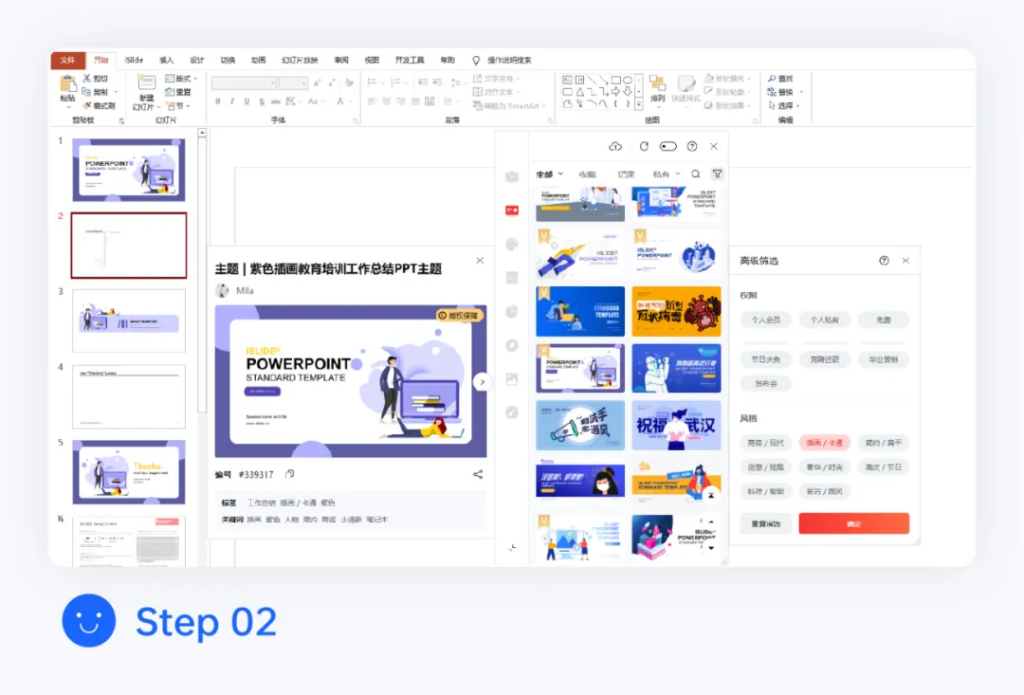
主题库搜索编号#339317
整理布局。原尺寸在排版时显得过于局促,画面重点呈现不够突出,因此同上在PowerPoint中打开【iSlide资源库】——【主题库】——【高级筛选】——【插画/卡通】——选择与插画风格可以适配的,再根据下载好的插画结合此主题进行取舍和适配调整。

图示库搜索编号#760720
目录部分在iSlide资源库里选择自己想要的样式进行下载,打开【iSlide资源库】——【图示库】——【高级筛选】——【目录:#760720】,根据我们自身的内容进行一个数量级的修改;在配色上使用主题色紫色并搭配绿色来做内容划分,再将原图示的渐变色块调整为纯色扁平与主题的扁平插画调性适配。

梳理文字内容。通过将PPT页面标题与文字内容层级关系的梳理,目的是为了找到要表达的重点是什么,并且为选用适合的PPT版式去做铺垫,从而达到有效的传播。
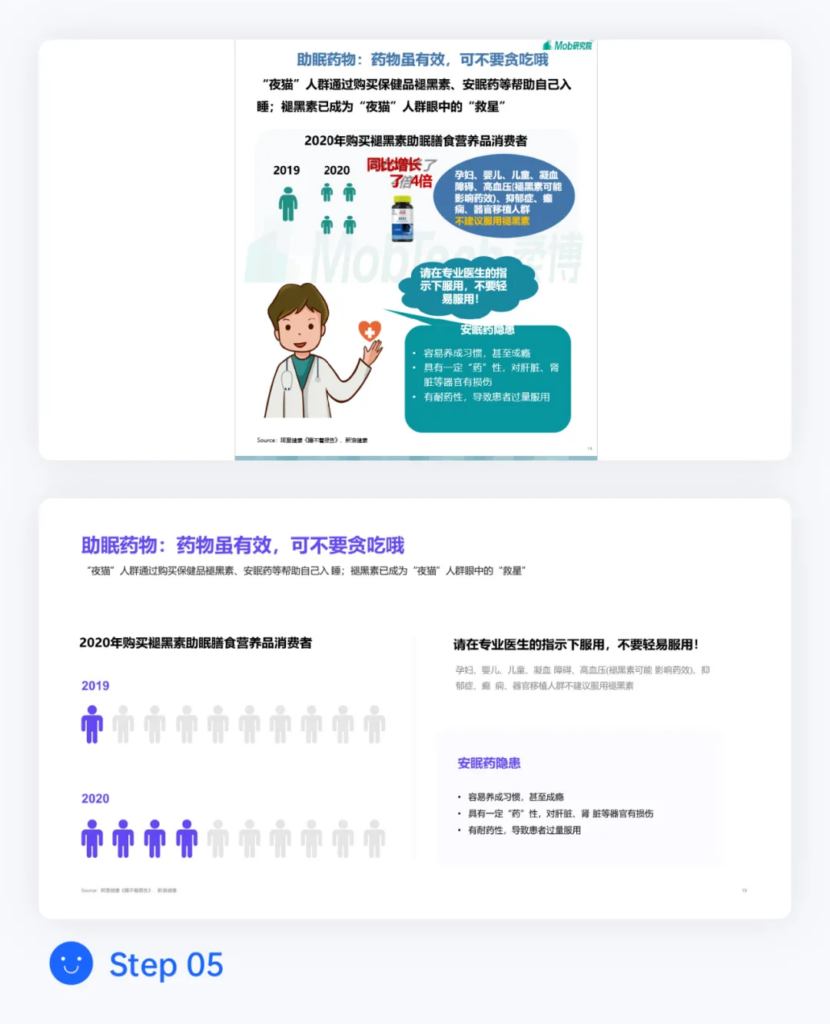
整理布局。将复杂图形简单化,杂乱的排版规律化,重要的内容与不重要的做大小、区域划分以及颜色的区分即可达到最终的视觉效果。

1.4/小结
以上则是我在设计PPT案例优化中的思路步骤,设计方法不唯一,但在大部分画面呈现中是可有效执行的。如果在制作PPT过程中还在为难以拿捏好画面层次及布局而烦恼,或者只想专注于内容的输出,即可下载安装【iSlide】,通过【iSlide资源库】筛选所需类型即可解决~
二、案例优化
Hello~大家好,我是第二份案例优化设计师Jiran,给大家带来第二个案例优化的制作和设计思路的分享,案例题目为【2021年中国现制茶饮行业洞察报告】
注:优化过程使用iSlide资源库结合个人设计理解完成此次优化。
2.1/BA展示
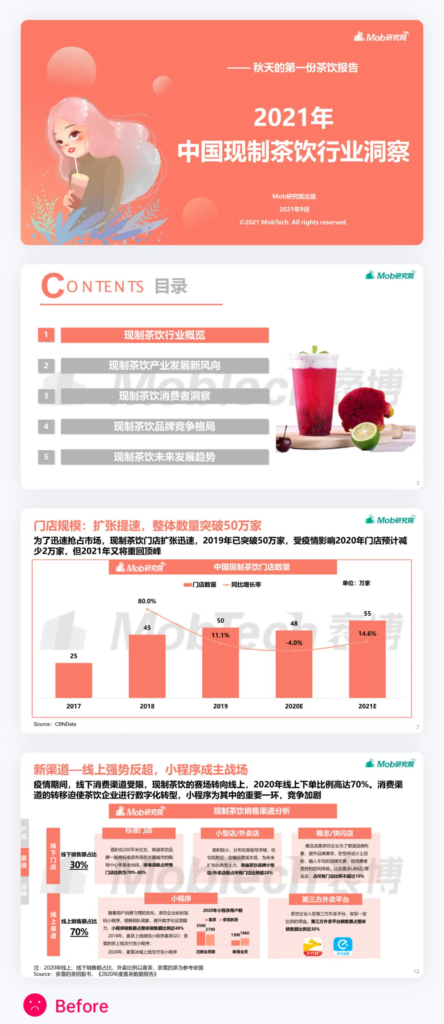
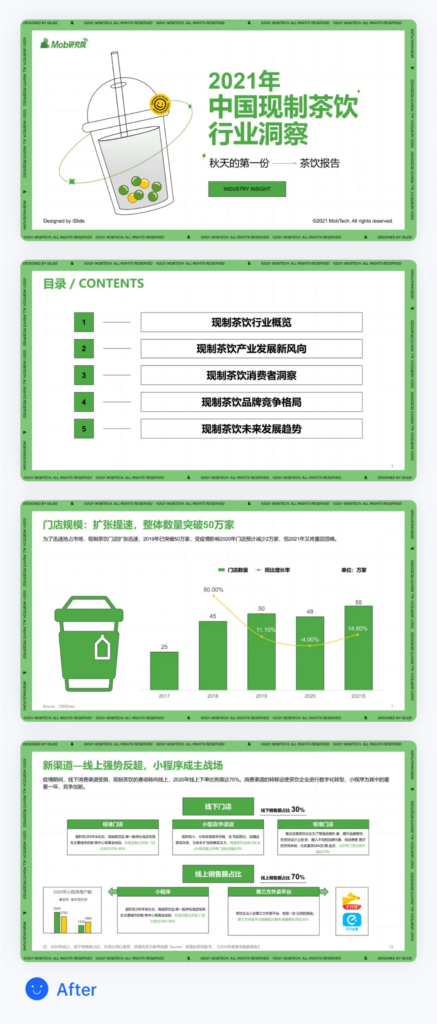
2.2/改稿思路
首先,这是一个关于茶饮行业的案例,但封面并没有很好的体现出“茶饮行业”的元素,虽然这张图片本身问题不大,但是对于“茶饮行业”来讲,这张图片的信号传递就不够强烈。
其次是,PPT内容页画面内容文字较多,文字大小又太统一,导致重点不够突出,可读性较差,我们可以调整页面布局文字大小的方式,根据内容区分大小级关系,将画面清晰的呈现出来。
2.3/改稿步骤

主题库搜索编号#769737
原封面的图片信息传递不够强,这里我们直接打开PowerPoint,在【iSlide资源库】——【主题库】——【搜索栏输入“奶茶”】——下载,这样我们的主题就确定了。
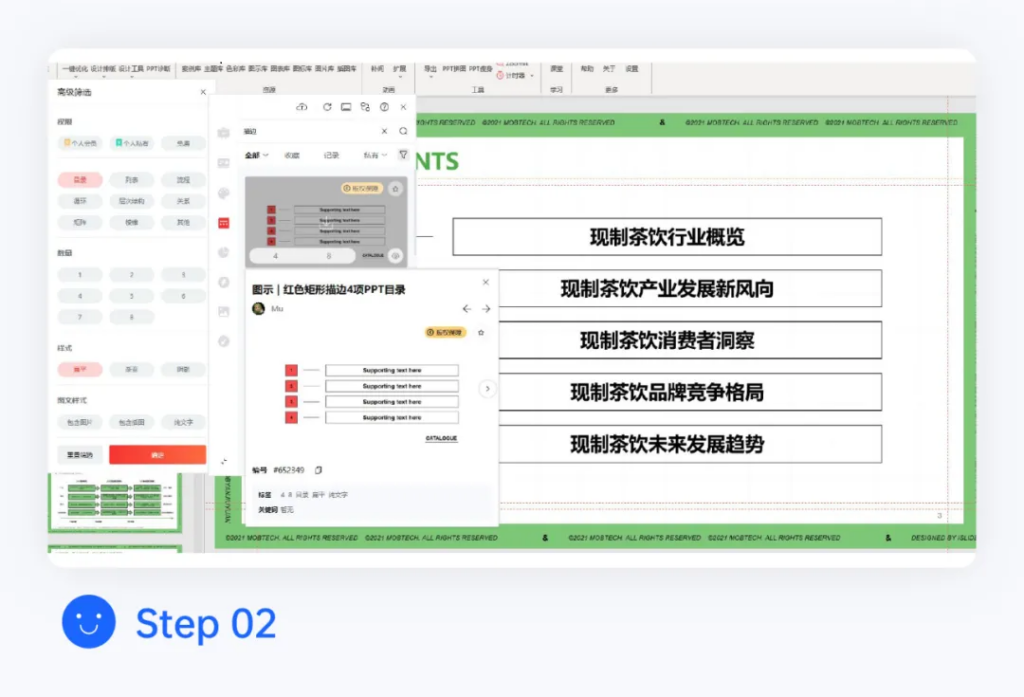
图示库搜索编号#652349
接下来就是内容页,根据主题的风格属性我们能得到几个信息,“描边”“扁平”这样我们就可以根据关键词在【iSlide资源库】——【图示库】——【高级筛选】——【目录/扁平】——【搜索栏输入“描边”】——下载,根据所需要的数量级修改调整。
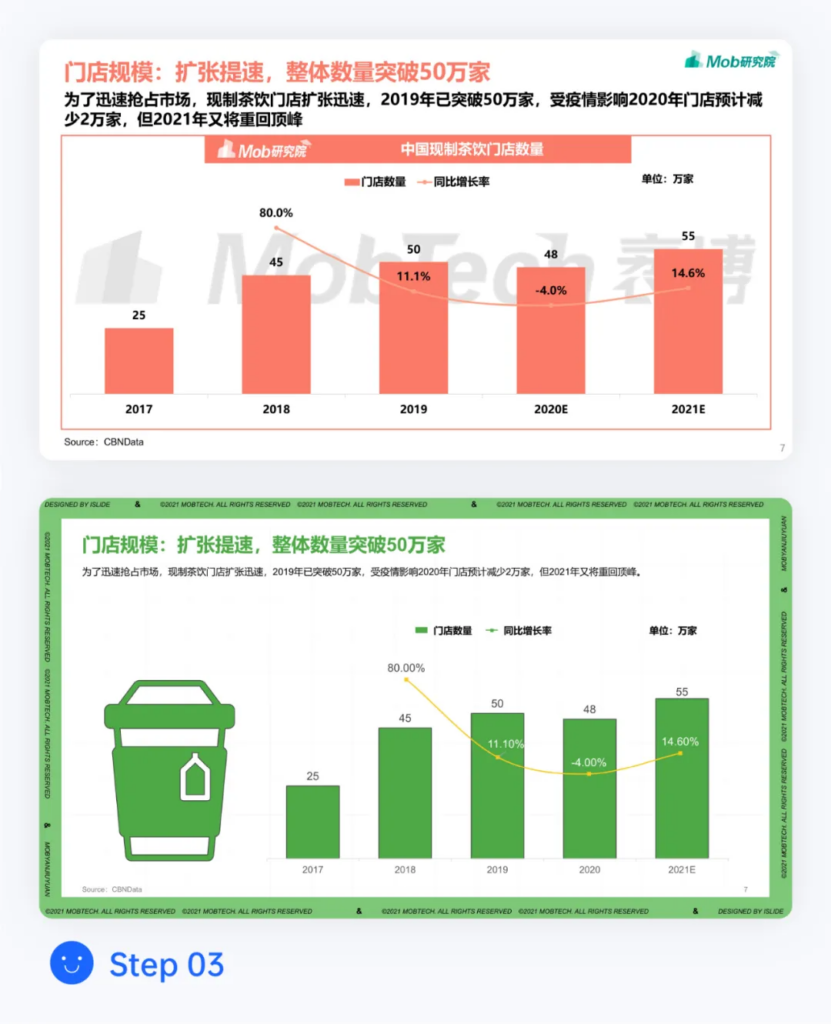
梳理文字关系优先级,通过大小对比突出需重点表达的内容,减少次要信息对重要信息的干扰,使之更容易被接收,通过【iSlide资源库】——【图标库】——【高级筛选】——【搜索栏输入“奶茶”】,再调整大小,统一颜色和属性,这一页我们就完成了。
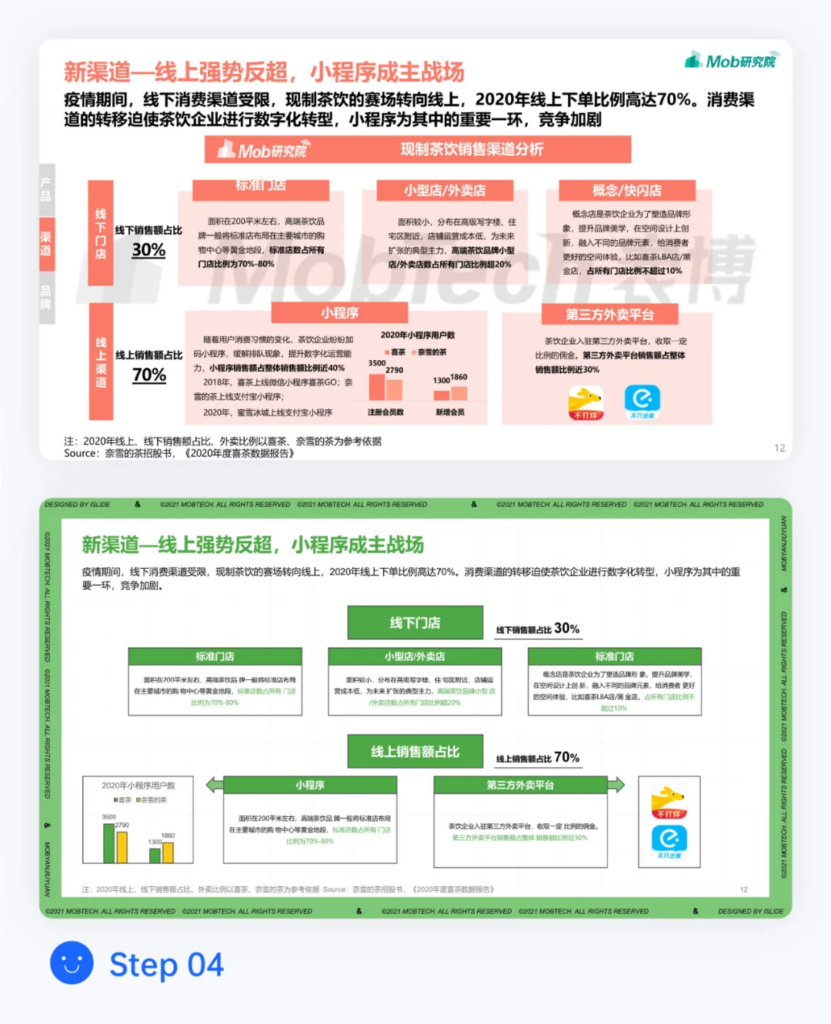
这一页我们可以根据上一步骤的文字排版和布局,主要突出重点表达的内容。对标题部分,我们可以加上对应的矩形框来起到强调作用,既增强了层级关系,又丰富了画面。
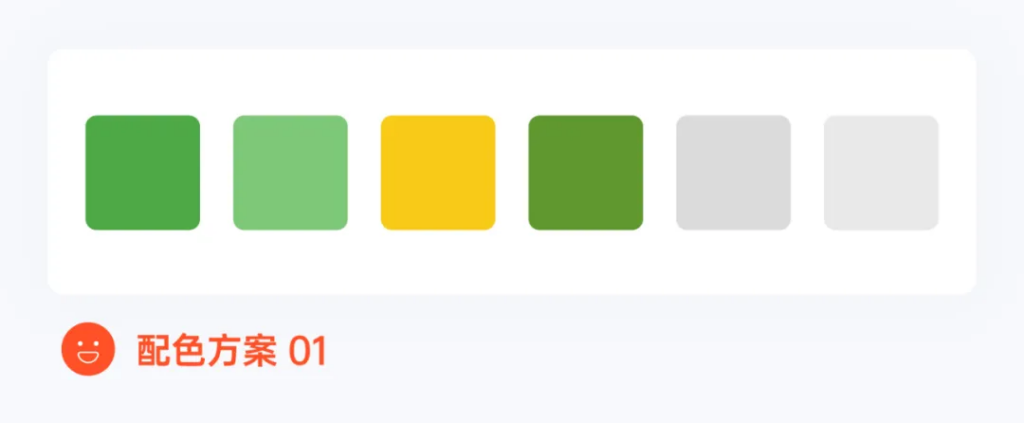
2.4/小结
当我们制作PPT,面对文字较多的情况时,首先需要梳理清楚内页想要传达的内容的层级关系,减少次要信息对重要信息的干扰,减轻用户阅读的压力。其次才是进行设计排版布局,当然如果觉得太麻烦,也可以通过【islide案例库】下载成品直接套用,希望本次PPT案例优化能给予你一点帮助~
三、案例优化
Hello~大家好,我是设计师Bll,给大家带来第三份案例优化的制作和设计思路的分享,案例题目为【2021年中国直播电商行业报告】。
注:优化过程使用iSlide资源库结合个人设计理解完成此次优化。
3.1/BA展示

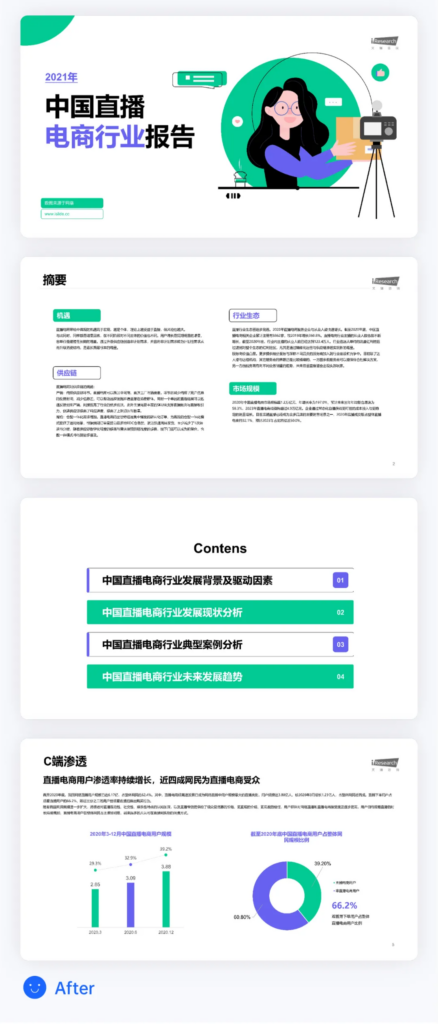
3.2/改稿思路
首先,这是一个关于直播电商行业的案例,原封面很简洁,我们可以增加直播电商的一些插画元素来增强信息的传达。我们可在iSlide资源库中找到相关的插画元素以及主题根据个人需求进行一个适配调整。
其次,PPT内容页文字较多,字号和间距不统一,导致文字信息混乱。原稿尺寸标准(4:3)尺寸较小,内容太多,导致可读性较差。我们将尺寸调整为宽屏(16:9)根据内容区分关系,将画面呈现。
3.3/改稿步骤
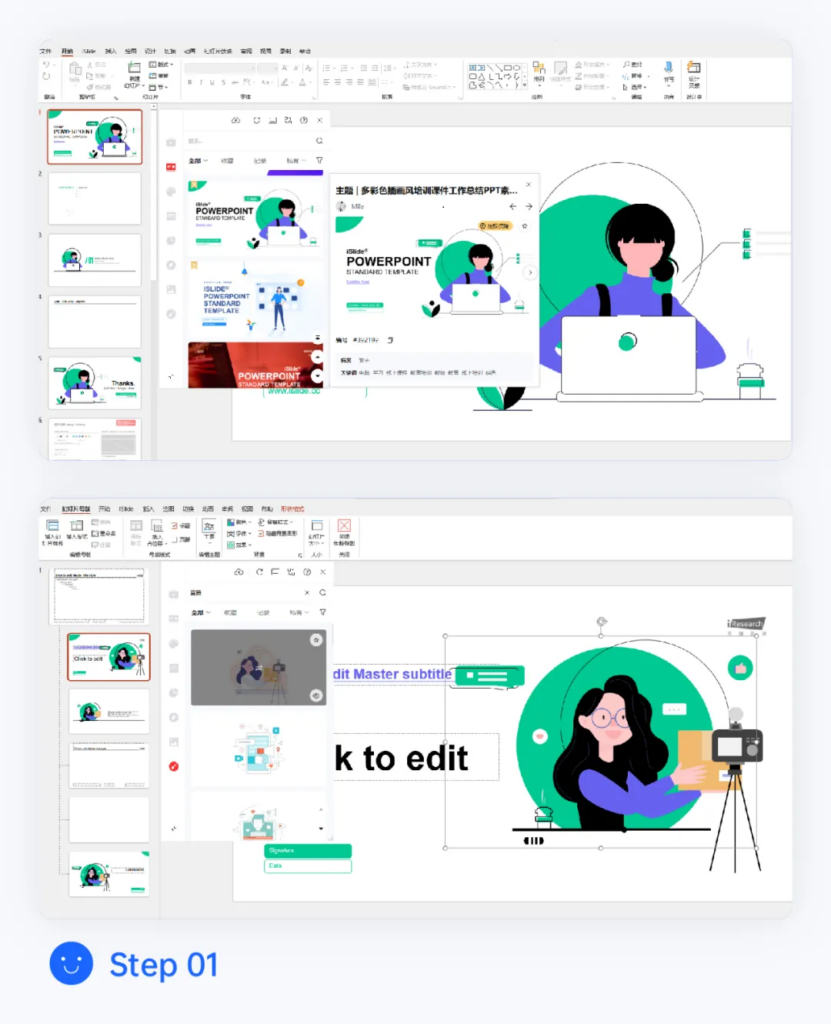
首先我们选择一个主题,这里我们直接打开PowerPoint,在【iSlide资源库】——【主题库】选择符合风格的主题,在主题上我们可以增加直播电商元素。可以在【插图库】——【搜索栏输入“直播”】——下载。然后适配好插画颜色,咱们的主题就完成了。
接下来就是内容页,根据PPT主题风格,我们统一颜色和文字间距,梳理文字层级,更加清晰明了的呈现文字信息。原稿内容显得很多是因为原稿尺寸的问题,所以选择宽屏(16:9)后,内容有了空间,画面没有过于饱满。
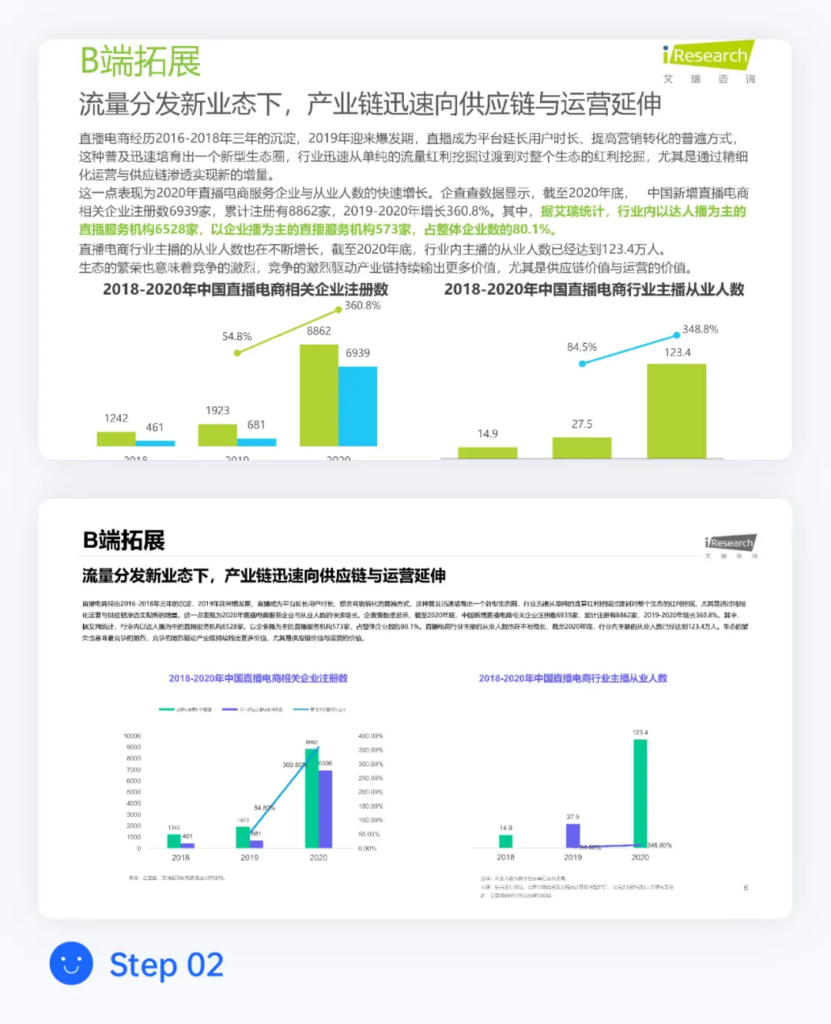
统一PPT主题风格,调整细节,做到画面内容信息清楚明了,梳理文字内容,找到要表达的重点是什么,从而达到有效的传播。

3.4/小结
以上则是我在设计优化PPT中的思路步骤,每个人的想法不一样,画面呈现的方式也是不一样的。重要的是把信息表达清晰,画面干净整洁。
在【iSlide资源库】中有大量风格不同的资源供大家选择使用。感谢您看到这里,希望本次案例优化能给予你一点帮助。我们下次再见~
看完这三个PPT制作案例,是不是觉得自己的制作思路一下子被打开了呢?
言归正传,有了这些设计思路后,在制作PPT时一定要有效的结合起来,再也不要花整个通宵的时间去制作形状或者动画了,这完全是本末倒置。
想要做出一份优秀的PPT稿件,最重要的还是组合有序且简洁地组织内容。


 2022-09-05
2022-09-05 8222
8222